Cum de a reduce dimensiunea imaginii, fără Photoshop, blog-ul PC-ul master

În acest scop, nu este necesar pentru a pune un astfel de monstru ca Photoshop. Acest lucru se poate face prin mijloace standard pentru Windows 7 sau prin utilizarea de utilități terțe părți.
Și cum funcționează?
Înainte de a reduce imaginea, trebuie să înțelegeți cum funcționează, ce mod de a merge și cât de mult va fi posibil pentru a comprima imaginea. În fiecare zi folosesc mai multe formate de imagine:
- BMP - imagini necomprimate sunt foarte înaltă rezoluție
- JPG sau JPEG - imagini comprimate, formatul cel mai frecvent
- PNG și GIF - comprimat, de asemenea, imagini. Se cântăresc mai mult decât JPG, dar au mai multe chips-uri, ca fundal transparent sau animație (pentru GIF)
De asemenea, există un milion de formate, dar este important să se înțeleagă că:
- BMP este întotdeauna posibil de a reduce zeci de ori, pur și simplu converti la JPEG
- PNG și GIF - de asemenea, poate fi comprimat, dar nu și în zeci, și în 1.5-3 ori, în timp ce pierde un fundal transparent sau o animație, în cazul în care acestea au fost.
- Dacă este așa și așa fișier JPEG, apoi stoarce poate reduce rezoluția și / sau calitatea
Rezoluție - numărul de puncte din imagine pe orizontală și pe verticală. De exemplu, o camera cu rezolutie a imaginii matrice 10.1 Mn 3648 × 2736 pixeli. Ar putea fi necesar să fie redus la 640 × 480 puncte, de exemplu.
Adică, puteți reduce dimensiunea imaginii prin conversia în alt format sau reducerea rezoluția imaginii.
Cum de a reduce dimensiunea Windows standard înseamnă 7
- Click pe imagine, faceți clic dreapta și alegeți „Modificare“
- Dacă nu este, apoi alegeți „Open With -> Paint»
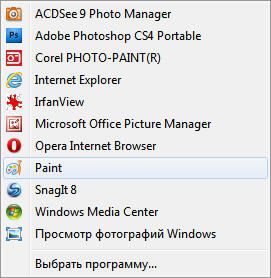
- În Paint'e dacă doriți să reduceți rezoluția faceți clic pe „Resize“

- Și introduce un procent pe cât de mult pentru a reduce imaginea, sau în mod specific în pixeli. Apropo, în Windows XP, puteți introduce doar ca procent. Dacă lăsați caseta de validare „Se va păstra raportul de aspect“, imaginea va fi aplatizate sau întinsă.

- Salvați imaginea JPEG.
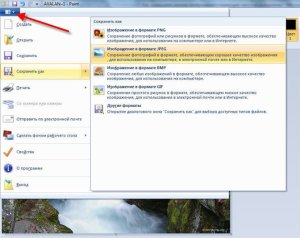
Singurul lucru care poate fi făcut în vopsea, astfel încât să schimbe calitatea de conservare în format JPEG (calitate compresie), dar acest lucru poate fi realizat prin utilități terțe părți. Apropo, programul Paint este mai util pentru tine pentru a face fotografii ale ecranului.
Cum de a reduce dimensiunea imaginii de Irfan View
Programul Irfan View este una dintre cele mai populare. La nivel mondial, aproximativ 1 milion de oameni pe lună descărcați-l! Descarcă programul excelent și fără Irfan View pe site-ul oficial al secțiunii Descărcare (sau chiar sub legătura directă) și Russifiers. Instalați programul și Russifiers.
Programul poate fi diferit pentru a regla imaginea, dar treaba noastră - este de a reduce dimensiunea imaginii.
După instalarea programului din meniul contextual al fișierului „Deschide cu“ va „IrfanView“. Selectați-l.
Du-te la meniul "Image -> Resize imagine"

În oferit posibilitatea de a modifica dimensiunea proprie, cineva la fel de confortabil. Puteți introduce dimensiunea dorită în pixeli, inci sau centimetri, poate fi un procentaj, puteți alege una dintre dimensiuni standard, sau pur și simplu apăsați „înjumătățirea“

De asemenea, selectați un algoritm de transformare «Lanczos (cel mai lent).“ Acesta este algoritmul de înaltă calitate și o viteză lentă va fi vizibil numai în cazul în care conversia lot de zeci sau sute de imagini (această caracteristică în program este de asemenea disponibil)
Acum salvați fișierul în meniul „File -> Save As“ și selectați tipul JPEG. Aici puteți selecta calitatea de compresie JPEG. Cu cât mai mare - cu atât mai bine. Pierderea aproape imperceptibil de calitate cu 80%, iar la 100% din pierderea de calitate este aproape acolo, dar fișierul crește dimensiunea. Pentru imagini de mari pentru a fi descărcate de pe site-ul, are sens pentru a pune o căpușă „format Progressive JPG». În acest caz, imaginea nu va fi încărcat de sus în jos, dar de la început par imagine neclară silueta, iar apoi versiunea sa completă. Cred că v-ați întâlnit pe internet este.

Vreau doar să trimită un e-mail în Outlook!
Și în cazul în care sarcina este pur și simplu pentru a reduce dimensiunea în Microsoft Outlook, aici, faceți clic pe „opțiuni de investiții“ din fereastra de editare de e-mail ( «Opțiuni Atașament ...») și selectați „imagine Scale» ( «Selectare dimensiune de imagine:») și mărimea preferată. Puteți pune „Big (1024 × 768)» ( «Mare»), în cazul în care imaginile în a investi un pic.
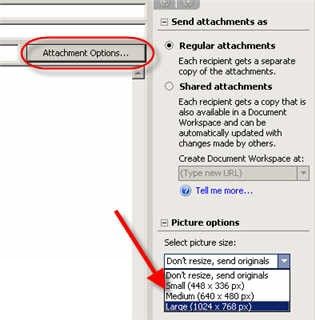
Desert pentru ziua de azi, o selecție de glume